

By Gina Barrow, Dernière mise à jour: January 24, 2022
"Je suis un utilisateur passionné de Notes sur mon iPhone et j'ai récemment rencontré un problème impardonnable. Mon iPhone supprimé note par lui-même. Maintenant, je ne sais pas quoi faire et comment récupérer mes notes. N'importe qui?"
Les notes supprimées par iPhone en elles-mêmes ne sont pas un problème isolé, mais plutôt un problème courant, car de nombreux utilisateurs d'iOS ont signalé de tels incidents après avoir effectué une mise à jour récente. Le diagnostic initial pourrait être que votre e-mail lié aux notes est supprimé de l'iPhone.
Si vous utilisez la synchronisation iCloud comme option de sauvegarde, vous n'avez pas à vous inquiéter car vous pouvez toujours les récupérer depuis iCloud. iTunes propose également une option de sauvegarde dans laquelle vous pouvez inclure vos notes. Connectez simplement votre iPhone à iTunes et restaurez la sauvegarde.
Cependant, ces méthodes peuvent prêter à confusion car la restauration de la sauvegarde iCloud ou iTunes peut entraîner la suppression des fichiers actuels car vous restaurerez une version précédente. Assez frustrant n'est-ce pas ? Ne cherchez pas plus loin, nous vous donnerons d'autres options pour récupérer vos notes supprimées en un rien de temps. Lisez le long! Et si vous voulez savoir comment récupérer des notes supprimées sur votre iPhone, vous pouvez vous référer à un autre guide.
Partie 1. Où sont enregistrées les notes sur l'iPhone et quelles sont les causes possibles de suppression des notesPartie 2. 4 méthodes pour récupérer les données supprimées notées sur l'iPhonePartie 3. Résumé
Notes sont enregistrés sur la même adresse e-mail que vous avez utilisée sur le iPhone pour synchroniser les contacts, les signets et les calendriers. Cela inclut les e-mails fréquemment utilisés comme Gmail, Yahoo et AOL.
Vous ne vous en rendez peut-être pas compte, mais lorsque vous supprimez cet e-mail sur l'iPhone, les notes que vous avez enregistrées seront également supprimées. Fondamentalement, les notes ne sont pas supprimées, mais l'iPhone ne peut plus y accéder car le serveur de messagerie utilisé pour héberger les notes a disparu.
Voici les causes possibles pour lesquelles les notes sont supprimées de l'iPhone :
Ces deux sont les principales raisons potentielles pour lesquelles les notes disparaissent d'elles-mêmes sur votre iPhone. Pour savoir où vos notes sont enregistrées, suivez ces étapes :
Si jamais tu trouves vos notes manquantes sur l'iPhone, d'abord, tu dois aller à cet endroit. Une fois que vous avez confirmé qu'ils sont vraiment partis, passez aux parties suivantes.
Vous constaterez peut-être que l'iPhone a supprimé des notes par lui-même. La récupération des notes est simple et rapide, suivez ces 4 méthodes pour récupérer les notes supprimées sur l'iPhone.
Comme ce que nous avons mentionné précédemment, les notes ne sont pas vraiment supprimées de votre iPhone mais ne sont plus disponibles sur le serveur de messagerie car vous avez peut-être supprimé le compte de messagerie sur lequel vous avez synchronisé vos notes.
Ce que vous pouvez faire est de rajouter le compte de messagerie sur votre iPhone s'il a été supprimé. Suivez ceux-ci :
Si vous vous souvenez d'avoir activé votre sauvegarde iCloud, vous n'avez pas à vous soucier de vos notes. Ils sont dans votre sauvegarde et tout ce que vous avez à faire est de les restaurer. Cependant, lorsque vous restaurez votre sauvegarde iCloud, vous restaurerez également l'intégralité du contenu de la sauvegarde.
Cela entraînera l'écrasement des données avec votre contenu existant. Mais, si c'est le seul moyen de restaurer vos notes supprimées, suivez ces étapes pour restaurer la sauvegarde iCloud.
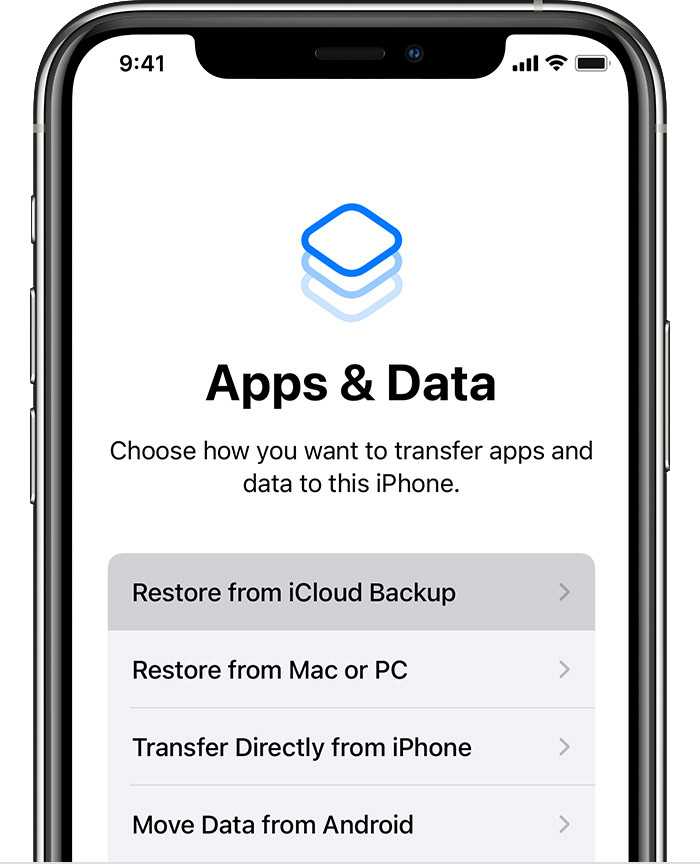
iTunes est également utile en cas de perte de données. Vous pouvez restaurer votre sauvegarde iTunes afin de récupérer vos notes supprimées. Mais comme iCloud, la restauration de votre sauvegarde iTunes écrasera le contenu existant du téléphone. Vous ne pouvez pas sélectionner Notes uniquement à partir de la sauvegarde iTunes. Suivez ces étapes:
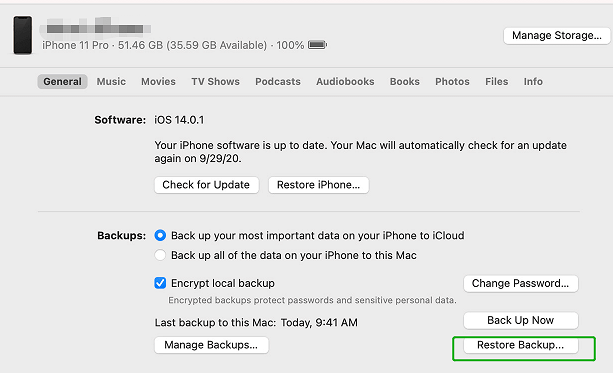
Pour éviter d'autres cas de perte de données, nous vous recommandons fortement d'envisager d'utiliser un logiciel de récupération professionnel. Il existe de nombreux types d'outils de récupération que vous pouvez utiliser en ligne et le plus approprié dans cette situation est Récupération de données FoneDog iOS.
iOS Récupération de données
Récupérez des photos, des vidéos, des contacts, des messages, des journaux d'appels, des données WhatsApp, etc.
Récupérez des données depuis iPhone, iTunes et iCloud.
Compatible avec les derniers iPhone et iOS.
Essai Gratuit
Essai Gratuit

FoneDog iOS Data Recovery offre une forme de récupération complète et sélective dans laquelle vous pouvez utiliser 3 types d'options de récupération :
Cet outil est capable de récupérer tous les fichiers sur l'iPhone, y compris les notes et d'autres contenus tels que les contacts, les documents, les messages, la musique, les photos, les vidéos et bien d'autres.
Pour savoir comment fonctionne FoneDog iOS Data Recovery, suivez ces étapes :
Récupérer depuis un appareil iOS

Récupérer depuis iTunes
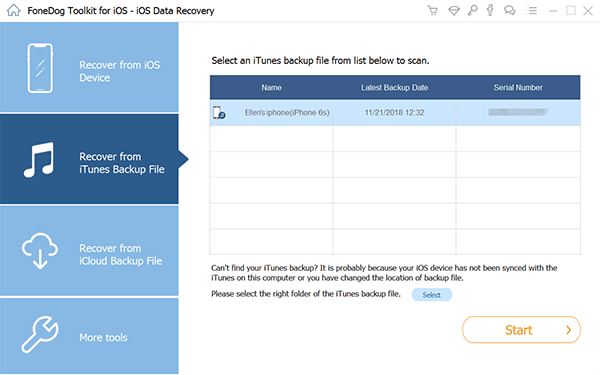
Récupérer depuis iCloud
FoneDog iOS Data Recovery vous offre la possibilité de restaurer de manière sélective un fichier ou un ensemble de fichiers spécifique à partir de votre sauvegarde, qu'il s'agisse d'iTunes ou d'iCloud. En faisant cela, vous pouvez éviter la peur de l'écrasement des données.
Les gens LIRE AUSSIRécupération de notes iPhoneComment réparer lorsque les notes ont disparu de l'iPhone
Pour résumer, les notes sont liées au compte de messagerie que vous avez utilisé sur l'iPhone. Quel que soit le changement que vous pourriez faire, comme changer le mot de passe ou supprimer le compte sur l'appareil, vos notes seront également affectées. C'est pourquoi vous pourriez penser que iPhone a supprimé les notes par lui-même.
Vous pouvez utiliser l'une des 4 méthodes pour récupérer vos notes. Tout d'abord, vous pouvez accéder à ses paramètres, vérifier l'e-mail associé et, si nécessaire, ajouter à nouveau le compte. Ensuite, est de restaurer votre iCloud ou des sauvegardes iTunes. Mais l'idéal est d'utiliser FoneDog iOS Data Recovery. Cet outil vous donne plus de confiance dans votre capacité à récupérer rapidement les fichiers supprimés.
Laisser un commentaire
Commentaire
iOS Data Recovery
3 méthodes pour récupérer vos données supprimées de l'iPhone ou de l'iPad.
Essai Gratuit Essai GratuitArticles Populaires
/
INTÉRESSANTTERNE
/
SIMPLEDIFFICILE
Je vous remercie! Voici vos choix:
Excellent
Évaluation: 4.4 / 5 (basé sur 98 notes)